LaTeXとは?|説明文から使い方まで徹底解説!

ITの初心者
先生、LaTeXというIT用語について詳しく教えてもらえますか?

IT・PC専門家
LaTeXは、主に数学や科学に関連する文書を作成するために用いられるマークアップ言語なんだよ。

ITの初心者
マークアップ言語って、具体的にはどのようなものを指すのですか?

IT・PC専門家
マークアップ言語は、文書の構造やスタイルを定義するために使う言語であり、LaTeXはその一例にあたるんだ。
LaTeXとは。
IT用語「LaTeX」はラテフと発音されます。
LaTeXとは?

LaTeXとは、-ドキュメントの作成と組版に特化したマークアップ言語-です。特に数式や特殊文字の表現に卓越しており、学術論文や技術文書の作成に広く利用されています。LaTeXは、人間が理解しやすいテキスト形式で文書の内容を記述し、そこから正確かつ美しい組版された文書を生成するための強力なツールです。
LaTeXの特徴

LaTeXとは?|説明文から使い方まで徹底解説!
LaTeXの特徴
LaTeXは、複雑な数式や化学式といった特殊な記号や文字を扱う文書の作成に非常に適した、非常に人気の高い組版システムです。一般的なワープロソフトとは異なり、LaTeXでは文書の構造と視覚的なスタイルが明確に分離されています。これによって、著者は文書の内容に集中でき、形式に関する作業はLaTeXに任せることができるのです。加えて、LaTeXでは一度定義したスタイルを簡単に全体の文書に適用できるため、一貫性のあるプロフェッショナルな文書の作成が容易になります。
LaTeXのメリットとデメリット

-LaTeXのメリットとデメリット-
LaTeXは、数式や複雑な文書を作成する際に非常に強力なツールとして知られています。その利点には、高品質な出力、一貫した書式、そして専門的な見た目が挙げられます。また、数式を容易に作成できる強力な数式処理機能も装備しています。
しかし、LaTeXにはいくつかのデメリットも存在します。まず一つ目は、習得に時間がかかることです。独自の構文を習得する必要があるため、初めて使い始める際には多少の時間が必要です。また、LaTeXは主にテキストベースのツールであるため、グラフィックスやレイアウトの取り扱いが難しい場合もあります。さらに、LaTeXファイルは他の一般的なテキストエディタでは編集できないため、互換性の問題が生じる可能性も考慮する必要があります。
LaTeXのインストール方法

-LaTeXのインストール方法-
LaTeXを利用するためには、まず「TeX Live」(TeX Live)という開発環境をインストールする必要があります。
インストール手順はプラットフォームごとに異なる場合がありますが、一般的には以下の手順で進めます。
1. 公式ウェブサイトからインストーラーをダウンロードします。
2. インストーラーを実行し、表示される指示に従ってインストールを行います。
3. システムパスに「TeX Live」の bin ディレクトリを追加します。
Windowsの場合、インストーラーは自動的にパスを設定しますが、他のプラットフォームでは手動で追加する必要がある場合もありますので、詳細は公式ドキュメントを確認してください。
TeX Liveのインストールが完了すると、基本的なLaTeXパッケージが全てシステムにインストールされます。もし追加のパッケージが必要となった場合には、パッケージマネージャーを用いてインストールが可能です。
LaTeXの基本的な使い方
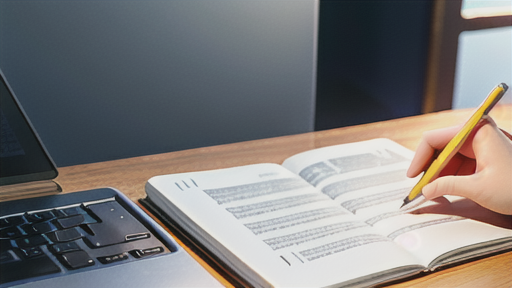
LaTeXの基本的な使い方
LaTeXは、テキストエディターや統合開発環境(IDE)を用いて記述することができます。以下に主要なコマンドを示します。
* -文書クラスの指定- documentclass{文書クラス名}(例: documentclass{article})
* -文書タイトルの設定- title{タイトル}
* -著者名の指定- author{著者名}
* -セクションの作成- section{セクションタイトル}
* -箇条書きの作成- begin{itemize}…end{itemize}
* -数式の挿入- $…$ で囲む
* -図の挿入- includegraphics[オプション]{ファイル名}
* -表の作成- begin{tabular}{列の形式指定}…end{tabular}
* -参照の設定- label{ラベル名}(参照先)と ref{ラベル名}(参照元)
さらに、パッケージを使用することで機能を拡張でき、パッケージをロードするには、usepackage{パッケージ名}を記述します。
